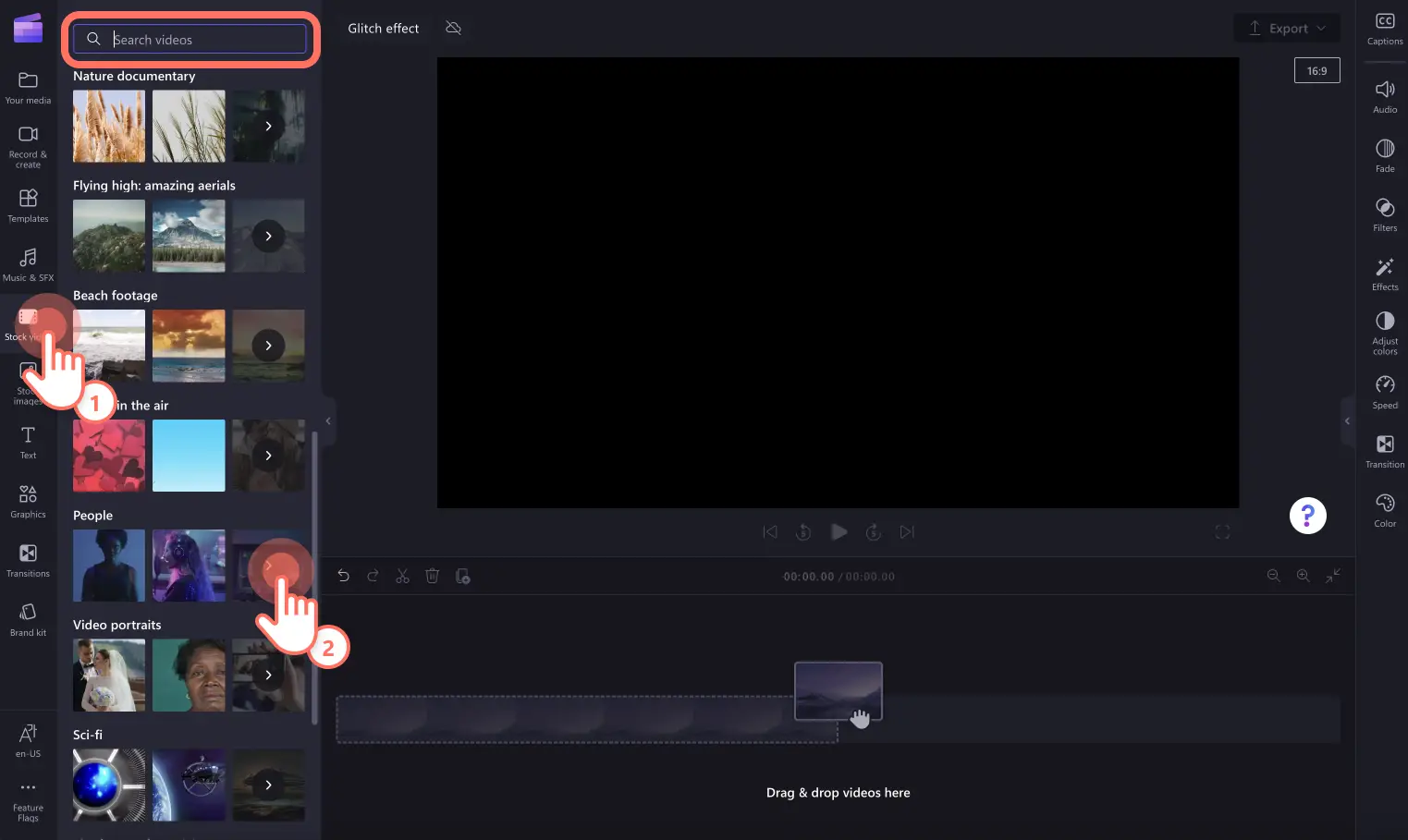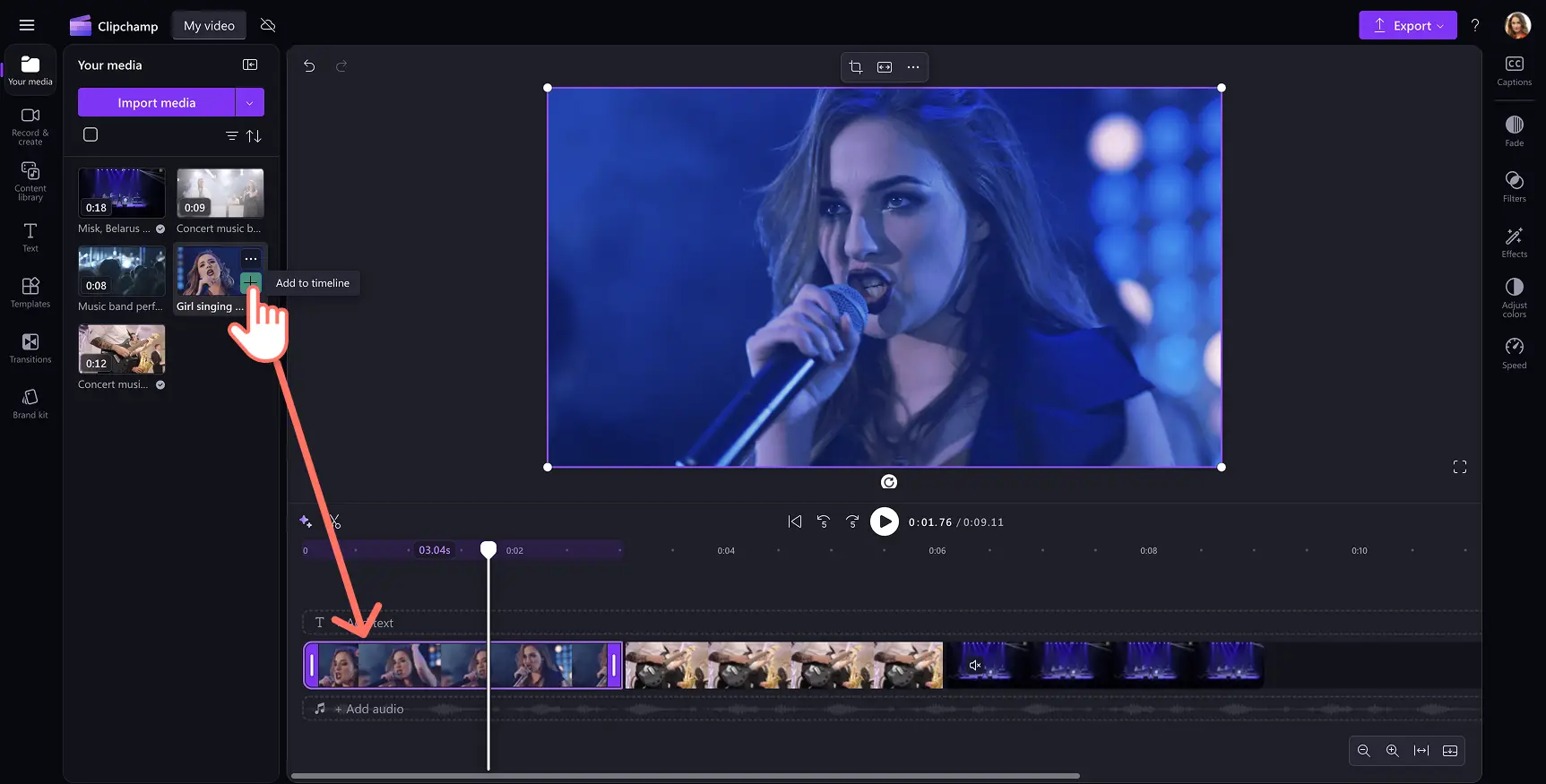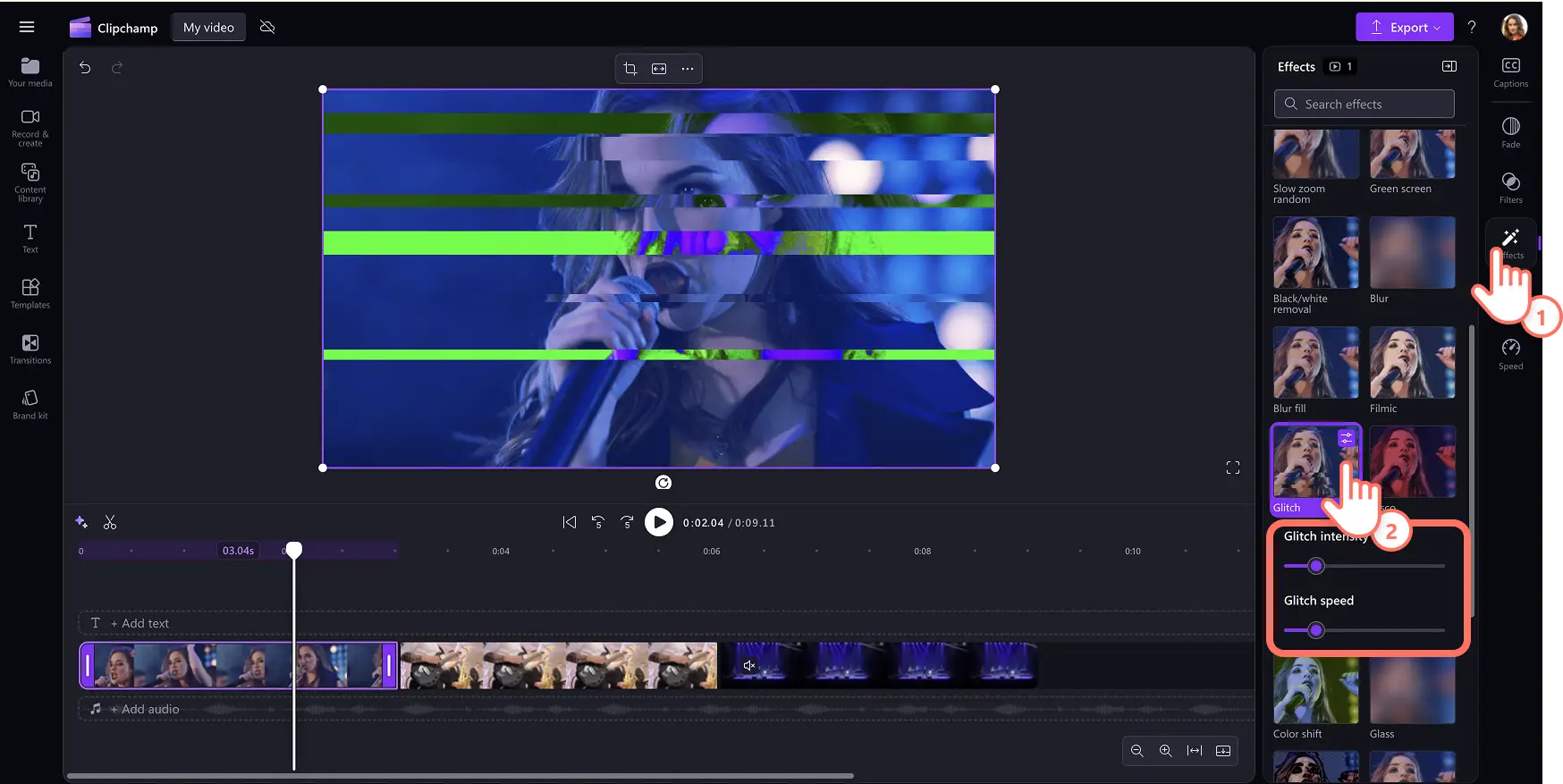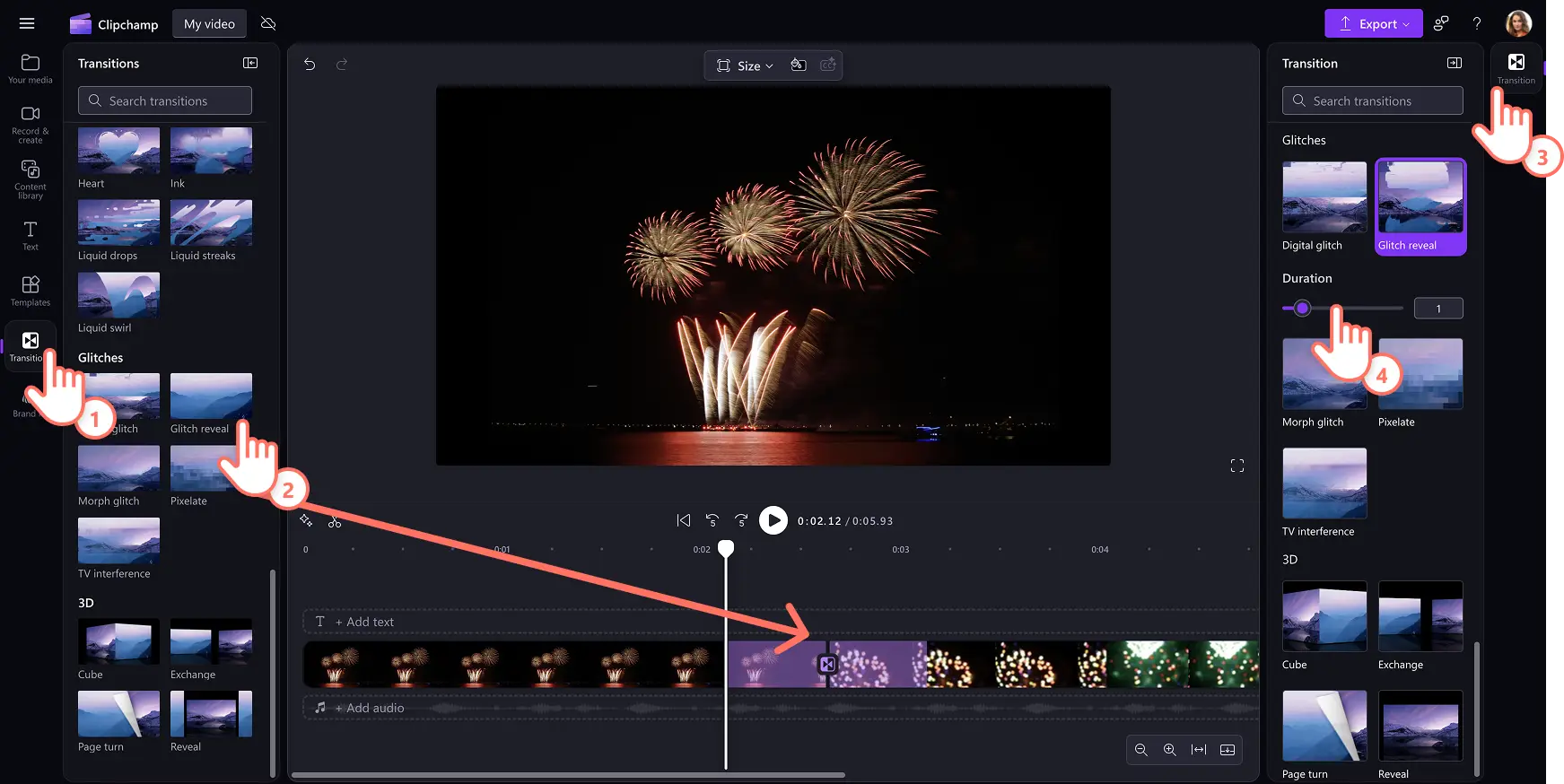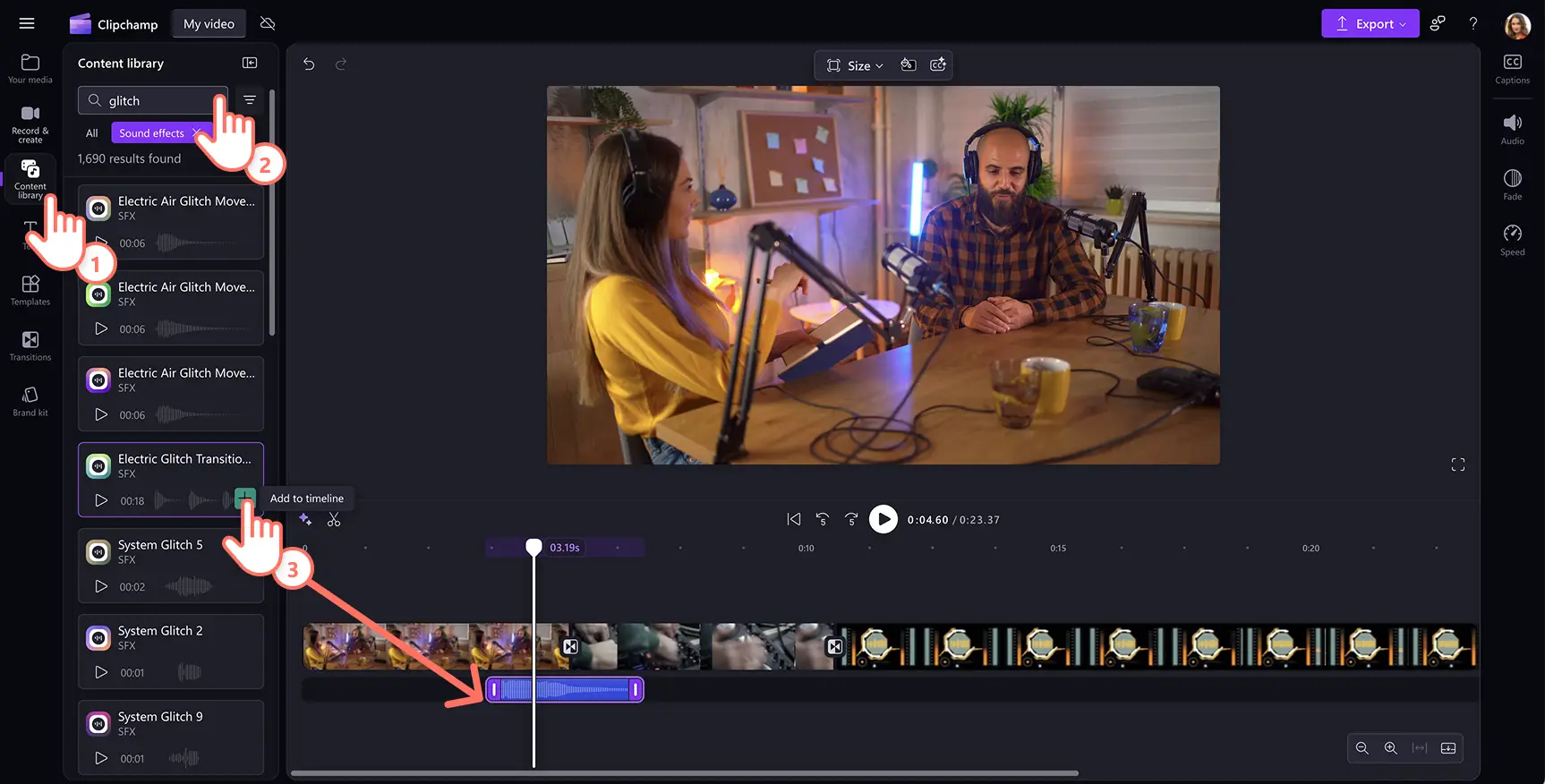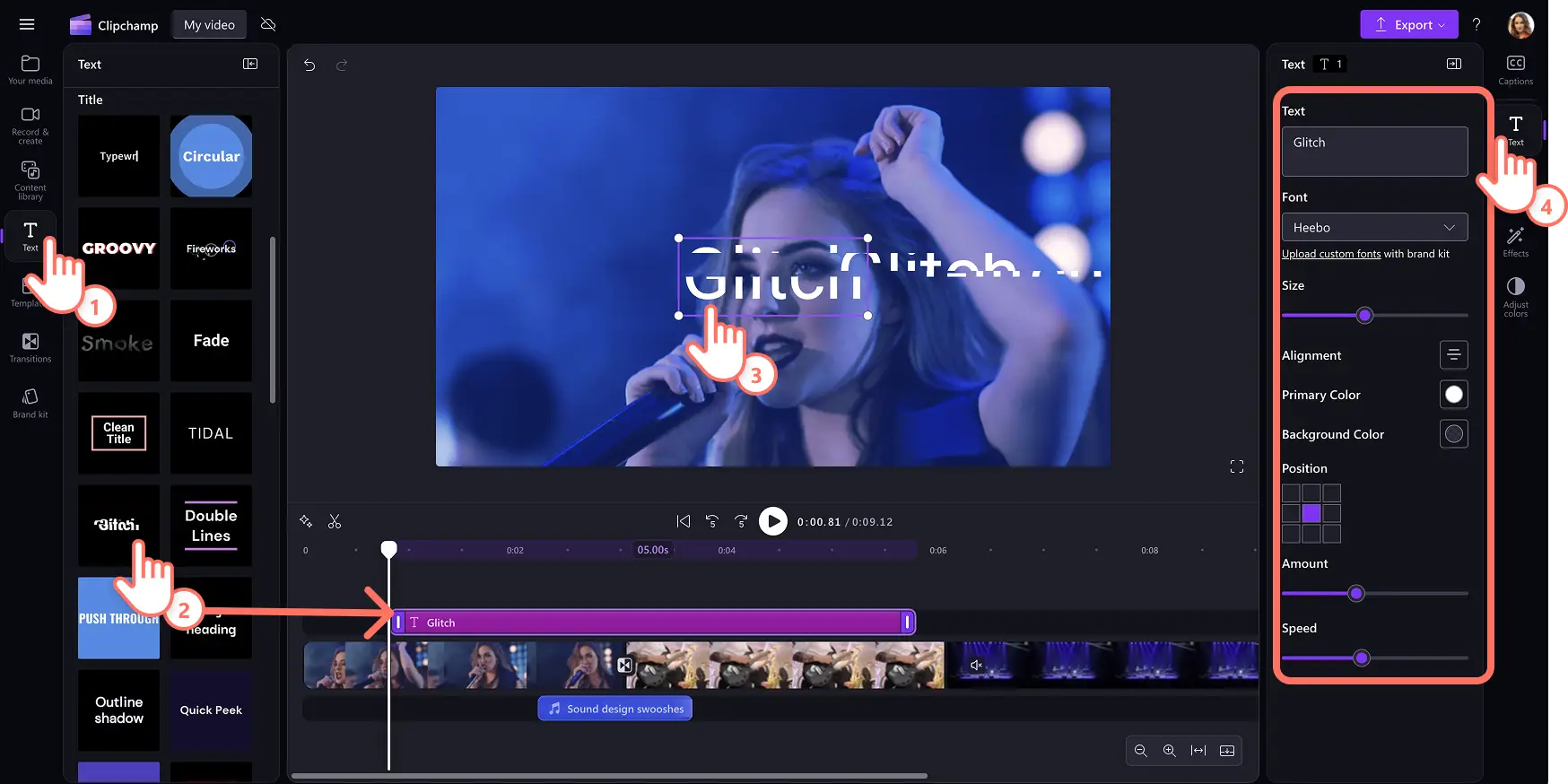Dikkat! Bu makaledeki ekran görüntüleri kişisel hesaplar için Clipchamp'ten alınmıştır. Aynı ilkeler Clipchamp iş ve okul hesapları için de geçerlidir.
Bu sayfada
Videolarınıza benzersiz bir parazit efekti ekleyerek yaratıcılığınızı ortaya çıkarın.Parazit video efekti, eski teknoloji nostaljisini çağrıştırır ve bozulmalarıyla gizem, kaos ve ürkütücülük hislerini uyandırabilir.
Reels gibi sosyal medya videolarında, etkileyici parazit ortaya çıkarma efektini kullanın ve birkaç tıkla ilgi çekici slayt gösterisi videoları için parazit gösteren metin efektleri ekleyin.
Clipchamp video düzenleyici ile parazit video efektleri, parazitli geçişleri, parazitli metin ve hatta parazitli ses efektlerini ücretsiz olarak nasıl ekleyebileceğinizi keşfedin.
Parazit video efekti ekleme
1. AdımKendi medyanızı içeri aktarın veya stok video ekleyin
Videoları, fotoğrafları ve ses dosyalarını içeri aktarmak için, araç çubuğundaki medya sekmesindeki medya içeri aktar düğmesine tıklayarak bilgisayar dosyalarını tarayın veya OneDrive'a bağlanın.
Ayrıca video klipler, video arka planları ve stok müzik gibi telifsiz medyaları ücretsiz olarak kullanabilirsiniz. Araç çubuğundaki içerik kitaplığı sekmesine tıkladıktan sonra görseller açılan liste okuna, ardından da videolara, görsellere veya arka planlara tıklayın. Konuya veya temaya göre aramak için arama çubuğuna anahtar kelime girin.
Parazit video efektlerini kullanarak düzenleme yapmak için videolarınızı zaman çizelgesinde sürükleyip bırakın.
2. Adım Parazit video efektini ekleyin
Videonuza parazit efekti eklemek için zaman çizelgenizde videoya tıklayarak vurgulanmasını sağlayın.Ardından özellik panelinde yer alan efektler sekmesine tıklayıp parazit efektini bulana kadar sayfayı kaydırın. Parazit efektine tıklayarak bu efekti videonuza uygulayın.Efektin görünümünü, parazit yoğunluğu kaydırıcıyı ve parazit hızı kaydırıcıyı kullanarak daha fazla düzenleme yapabilirsiniz.Daha yoğun ya da daha hızlı olmasını istiyorsanız kaydırıcıları sağa, daha az yoğun ve yavaş olmasını istiyorsanız kaydırıcıyı sola sürükleyebilirsiniz.
Parazit efekti videolara, stok görüntülere, çıkartmalara ve GIF’lere uygulanabilir.
3. Adım Parazit efektli videonun önizlemesini görüntüleyin ve videoyu kaydedin
Oynat düğmesine tıklayarak video karesinin önizlemesini görüntüleyin. Kaydetmeye hazır olduğunuzda dışarı aktar düğmesine tıklayıp video çözünürlüğü seçin.
Klipler arasına parazit geçişleri ekleme
Araç çubuğunda geçişler sekmesine tıklayarak dijital bozulma, parazit ortaya çıkarma, dönüşümle geçiş, pikselleştirme ve tv paraziti olmak üzere beş parazit geçişi arasından seçim yapabilirsiniz.
Geçiş eklemek için bir parazit geçişini zaman çizelgesinde iki klibin arasına sürükleyip bırakın. Parazit geçişi, otomatik olarak yerine tutturulur.
Geçişin süresini, özellik panelindeki geçişler sekmesinde yer alan süre kaydırıcısını kullanarak da ayarlayabilirsiniz.
Videolara parazit ses efekti ekleme
Araç çubuğundaki içerik kitaplığı sekmesine tıkladıktan sonra ses açılan liste okuna, ardından da ses efektlerine tıklayın.
Anahtar sözcükleri kullanarak SFX seçenekleri arasında arama yapabilir veya daha fazla göster düğmesine tıklayarak bip, vın ve parazit ses efektleri gibi kategorilere göz atabilirsiniz.
Bir ses efektinin üzerine gelerek önizlemesine bakın.
SFX'i seçin ve zaman çizelgesine ekle düğmesine tıklayın veya varlığı, video klibinizin altındaki zaman çizelgesine sürükleyip bırakın.Ses efektinizi, doğrudan parazit geçişinin altına veya parazit efektinin uygulandığı bir video klibin altına yerleştirmenizi öneririz.
Videolara animasyonlu parazitli metin ekleme
Araç çubuğundaki metin sekmesine tıklayarak başlık ve metin stillerinin tümünü bulun.
Videoya parazitli metin eklemek için zaman çizelgesine ekle düğmesine tıklayın ya da varlığı sürükleyip zaman çizelgesinde videonuzun üzerine bırakın.
Önizleme içindeki metin menüsünde kalem simgesini seçip yeniden yazarak metni düzenleyin.
Özellik panelindeki metin sekmesine tıklayarak yazı tipini, yazı tipi boyutunu, hizalamayı, renkleri ve daha gelişmiş özellikleri ayarlayın.
Bir sonraki videonuza ekleyebileceğiniz beş parazit efekti fikri
Parazit efekti ile bir sahneyi veya konu değişikliğini vurgulayın.
Cadılar Bayramı videoları, masal saati videoları veya açılış videoları gibi içeriklere drama, gizem veya sürrealist bir hava katın.
Bir karakterin düşüncelerini ve ruh halini ya da hafıza kaybını, parazit efektiyle yansıtabilirsiniz.
Teknik hataları göstermek için YouTube Shorts videolarınızda parazit efektini bir bip sesi efektiyle eşleştirin.
Sosyal medya videolarında renk değişiklikleri ve statik ses efektleri gibi görsel efektleri bir arada kullanarak fütüristik bir hava yaratın.
Videolarınıza parazit efektiyle stil katın.En iyi video geçişleri ile izleyicilerinizi eğlendirme yöntemlerini öğrenmeye devam edin veya müzik videolarına ve podcast'lere ses görselleştiricileri eklemeyi öğrenin.
Clipchamp’i ücretsiz olarak deneyin veya Clipchamp Windows uygulamasını indirerek başlayın.